Ulefone Armor X9 Pro हार्ड रीसेट उपयोगकर्ताओं को गड़बड़ियां, हैंग, बग और धीमापन ठीक करने और पासवर्ड, पिन, पैटर्न लॉक समस्याओं को हटाने की सुविधा देता है। इसलिए, यदि आप जानना चाहते हैं कि अल्काटेल डिवाइस को हार्ड रीसेट कैसे करें, तो निम्नलिखित निर्देश आपको सभी डेटा को वाइप करने और मूल सेटिंग्स पर आसानी से वापस आने के लिए यूलेफोन आर्मर एक्स 9 प्रो को फ़ैक्टरी रीसेट करने में मदद करेंगे।
कारखाना रीसेट करें पुनर्स्थापना प्रक्रिया आम तौर पर सभी व्यक्तिगत डेटा को हटाने और डिवाइस को उसकी मूल स्थिति में पुनर्स्थापित करने के लिए की जाती है, यह कुछ छोटे बग, गड़बड़ियां और धीमेपन के मुद्दों को भी ठीक करती है। तो, यदि आप अपना पुराना बेचना चाहते हैं Ulefone फ़ोन या इसके साथ किसी प्रकार की समस्या का सामना करना पड़ रहा है तो हम अत्यधिक अनुशंसा करते हैं कि आप इसे फ़ैक्टरी सेटिंग्स पर रीसेट करें।
सुनिश्चित करें, कि फ़ैक्टरी रीसेट डिवाइस पर मौजूद सभी डेटा और सेटिंग्स को मिटा देगा, इसलिए फ़ैक्टरी रीसेट के साथ आगे बढ़ने से पहले अपनी महत्वपूर्ण फ़ाइलों या जानकारी का बैकअप लेना बहुत महत्वपूर्ण है। हालाँकि, फ़ैक्टरी रीसेट बना देगा Ulefone फोन नए जैसा है और साथ ही परफॉर्मेंस भी बढ़ाता है। आइए प्रक्रिया शुरू करें:
और अधिक पढ़ें: एसटी स्मार्ट अनलॉक टूल V2.0 डाउनलोड 2023 नवीनतम संस्करण मुफ्त
यूलेफोन आर्मर X9 प्रो को हार्ड रीसेट कैसे करें - रिकवरी मोड
- सबसे पहले, अपने Ulefone Armor X9 Pro फ़ोन को बंद करें
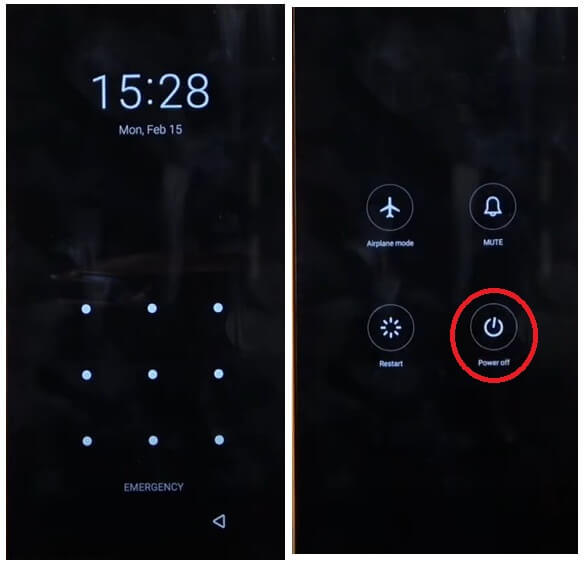
- उसके बाद, दबाकर रखें ”वॉल्यूम ऊपर"और"Power"कुंजी एक साथ,
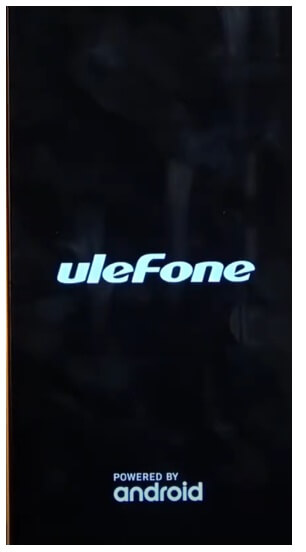
- अल्काटेल लोगो विल दिखाई देगा
- फिर जल्दी से रिलीज करें पॉवर का बटन लेकिन "दबाते रहेंवॉल्यूम ऊपर"चाभी
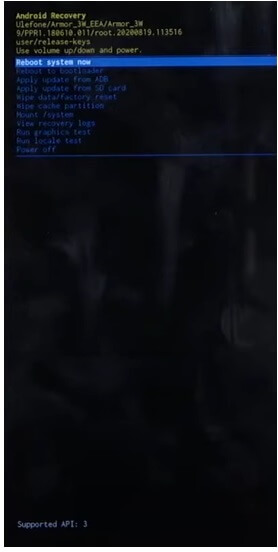
- डिवाइस रिकवरी मोड में बूट हो जाएगा
- अगला, आपको उपयोग करना होगा वॉल्यूम ऊपर और नीचे कुंजी नेविगेट करने के लिए & पॉवर का बटन पुष्टि के लिए।
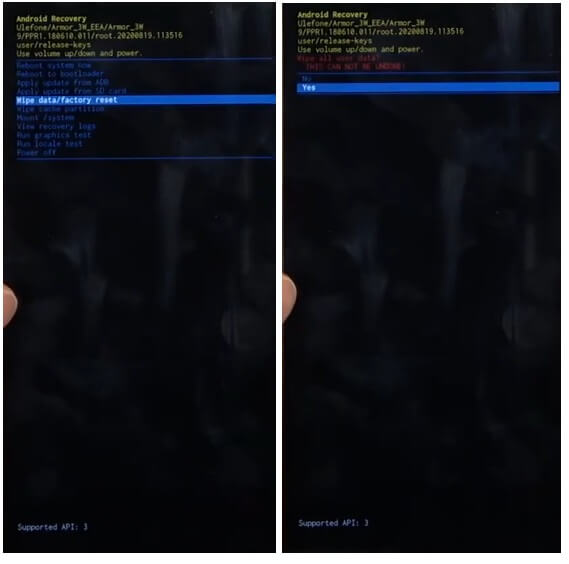
- फिर, नेविगेट करने के लिए डेटा हटाना / फ़ैक्टरी रीसेट
- अगला, पर नेविगेट करें हाँ & इसे पुष्टिकृत करें
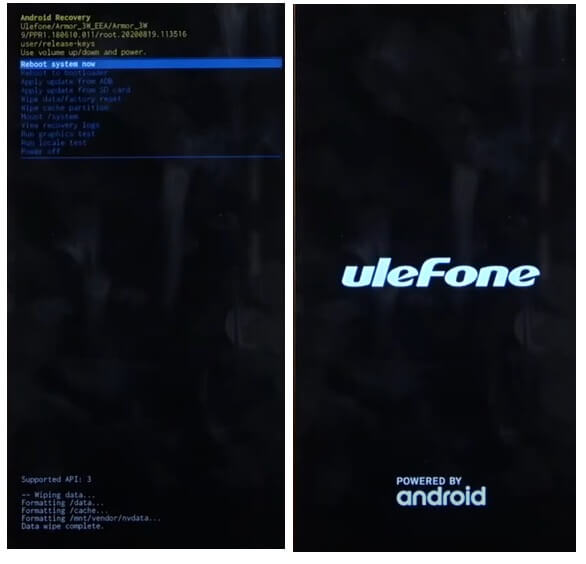
- अब प्रक्रिया शुरू होगी
- समाप्ति की प्रतीक्षा करें
- एक बार समाप्त होने पर, पुष्टि करने के लिए पावर कुंजी दबाएँ सिस्टम को अभी रीबूट करो
- पावर ऑन होने की प्रतीक्षा करें
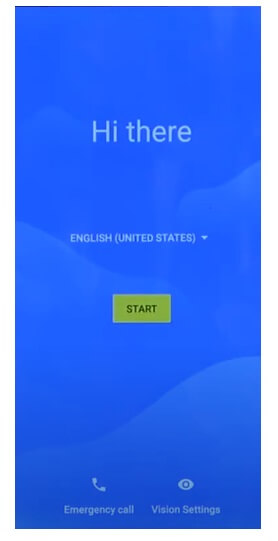
- सभी प्रारंभिक चरण सेटअप करें
- बस।
- आपने सफलतापूर्वक डेटा वाइप कर लिया है और अपना फ़ोन रीसेट कर लिया है।
ध्यान दें: प्रारूप डेटा निष्पादित करने के बाद आपको सत्यापन को छोड़ने और फ़ोन का पुन: उपयोग करने के लिए पहले उपयोग किए गए Google क्रेडेंशियल दर्ज करने की आवश्यकता होगी। यदि आपको एफआरपी अनलॉक करने की आवश्यकता है तो निम्नलिखित ट्यूटोरियल आपकी मदद करेगा पीसी के बिना यूलेफोन आर्मर एक्स9 प्रो एफआरपी बाईपास
अधिक जानकारी: ज़ेनॉन अनलॉक टूल V2.5 डाउनलोड नवीनतम संस्करण सेटअप निःशुल्क (2023)
Ulefone Armor X9 Pro को फ़ैक्टरी रीसेट कैसे करें
- सबसे पहले, उलेफोन आर्मर X9 प्रो स्क्रीन को जगाएं
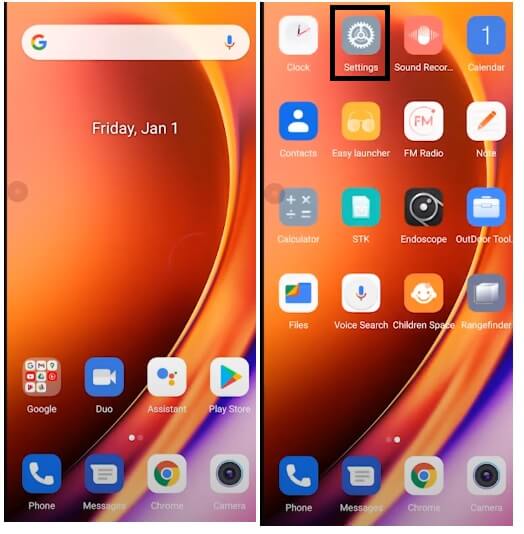
- फिर डिवाइस खोलें सेटिंग
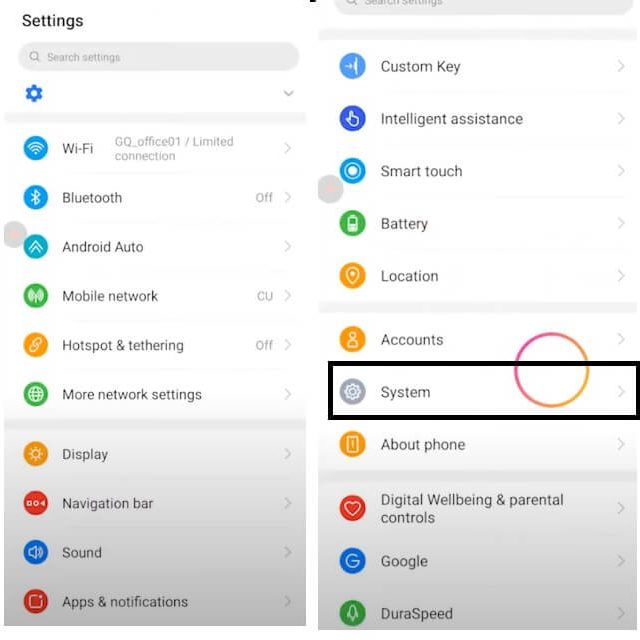
- अब नीचे जाएं और चुनें प्रणाली
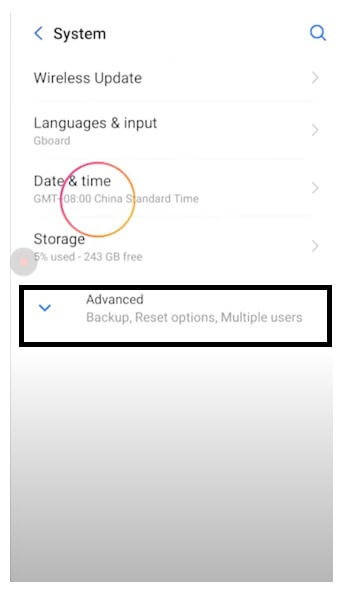
- खटखटाना उन्नत
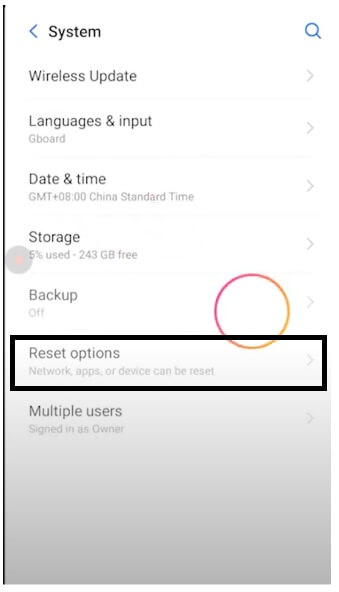
- फिर नेविगेट करें विकल्प रीसेट करें
- उसके बाद सेलेक्ट करें सभी डेटा मिटाएं (फ़ैक्टरी रीसेट) =>> सभी डाटा मिटा
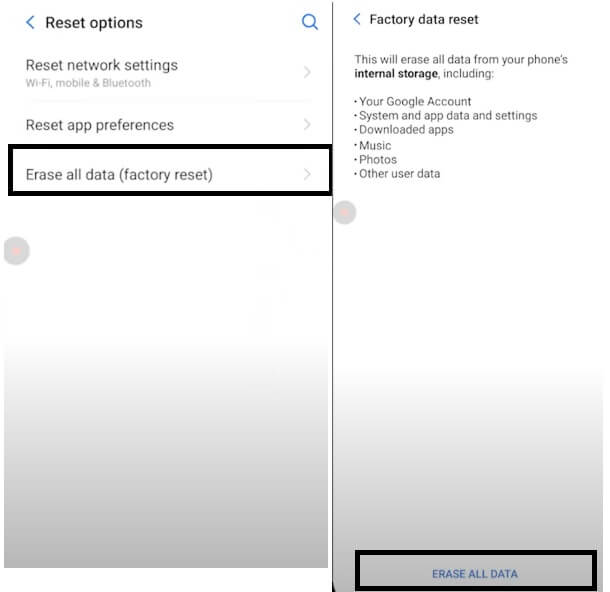
- फ़ैक्टरी रीसेट प्रक्रिया की पुष्टि करने के लिए फिर से सभी डेटा मिटाएँ पर टैप करें
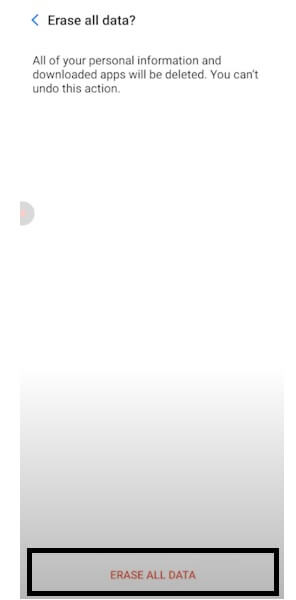
- फ़ैक्टरी रीसेट प्रक्रिया शुरू हो जाएगी
- 3-4 मिनट तक प्रतीक्षा करें
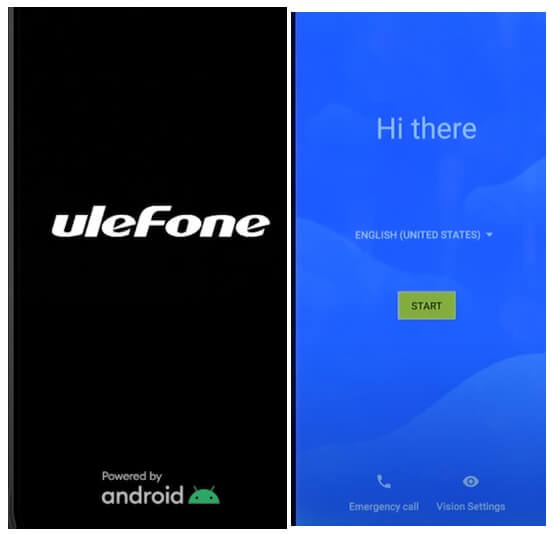
- फिर डिवाइस स्वचालित रूप से बूट हो जाएगा
- सभी प्रारंभिक चरण सेटअप करें
- बस।
Google फाइंड माई डिवाइस के साथ Ulefone Armor X9 Pro को रीसेट करें
एक और विकल्प है जिसका उपयोग आप अपने अल्काटेल फोन को रीसेट करने के लिए Google फाइंड माई डिवाइस का उपयोग कर सकते हैं। फाइंड माई डिवाइस से आप दूर से ही अपना डेटा मिटा सकते हैं और फोन को आसानी से रीसेट कर सकते हैं। निम्नलिखित प्रक्रिया आपको Google फाइंड माई डिवाइस के साथ Ulefone Armor X9 Pro को रीसेट करने में मदद करेगी।
कृपया ध्यान दें, फ़ोन को दूरस्थ रूप से रीसेट करने के लिए आपको अपने Google खाता आईडी और पासवर्ड का उपयोग करना होगा। साथ ही, आप डेटा पुनर्प्राप्त नहीं कर सकते.
- सबसे पहले, आपको एक कंप्यूटर या दूसरा फ़ोन चाहिए
- फिर डिवाइस ब्राउज़र खोलें और Google फाइंड माई डिवाइस वेबसाइट खोलें
- Ulefone Armor X9 Pro पर उपयोग की गई उसी Google ID और पासवर्ड से लॉगिन करें
- अब वहां आप "3" विभिन्न विकल्प देख सकते हैं
- ध्वनि चलाएं, डिवाइस सुरक्षित करें, डिवाइस मिटाएं

- डिवाइस मिटाएँ = >> सभी डेटा मिटाएँ मेनू चुनें
- पुष्टि करने के लिए मिटाएँ पर क्लिक करें
- फिर अपनी Ulefone Armor X9 Pro स्क्रीन पर जांचें कि प्रक्रिया शुरू हो जाएगी
- समाप्ति की प्रतीक्षा करें
- एक बार समाप्त होने पर, फ़ोन को डिस्कनेक्ट करें और चालू करें।
- बस।
इसकी भी जाँच करें: Ulefone Armor X6 Pro को हार्ड रीसेट और फ़ैक्टरी रीसेट कैसे करें?
![[आसान कदम] यूलेफोन आर्मर एक्स9 प्रो हार्ड रीसेट और फ़ैक्टरी रीसेट - कैसे करें?](https://bypassfrpfiles.com/wp-content/uploads/2023/10/Ulefone-Armor-X9-Pro-Reset.jpg)